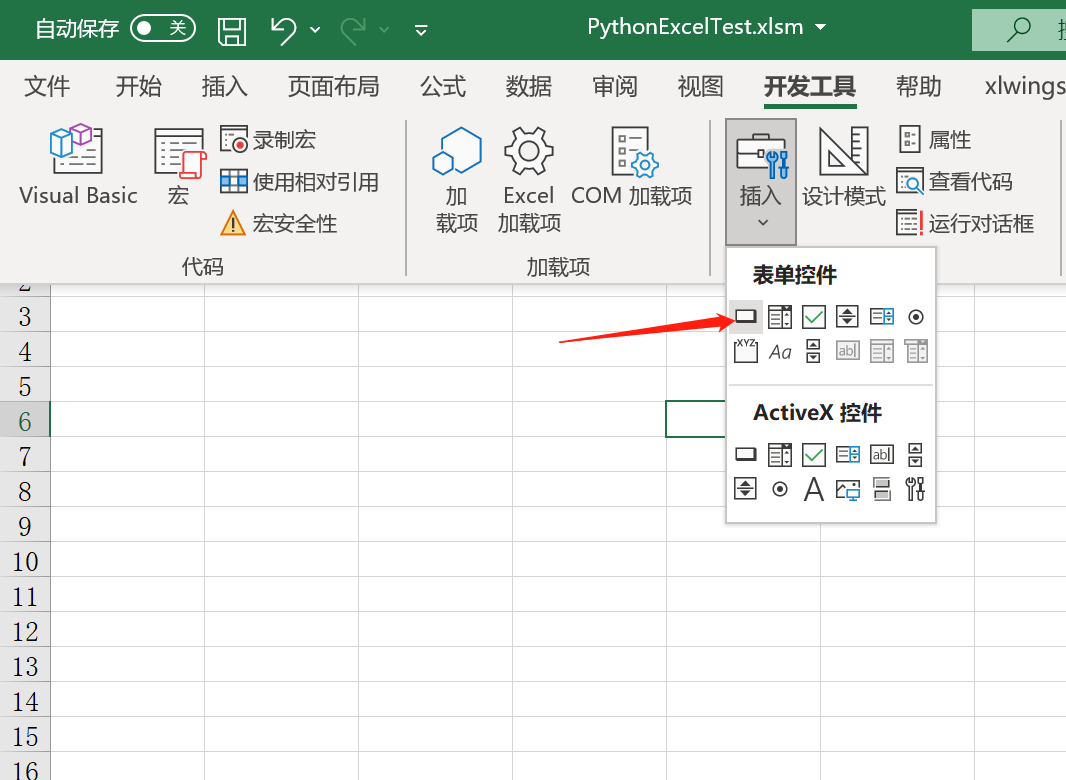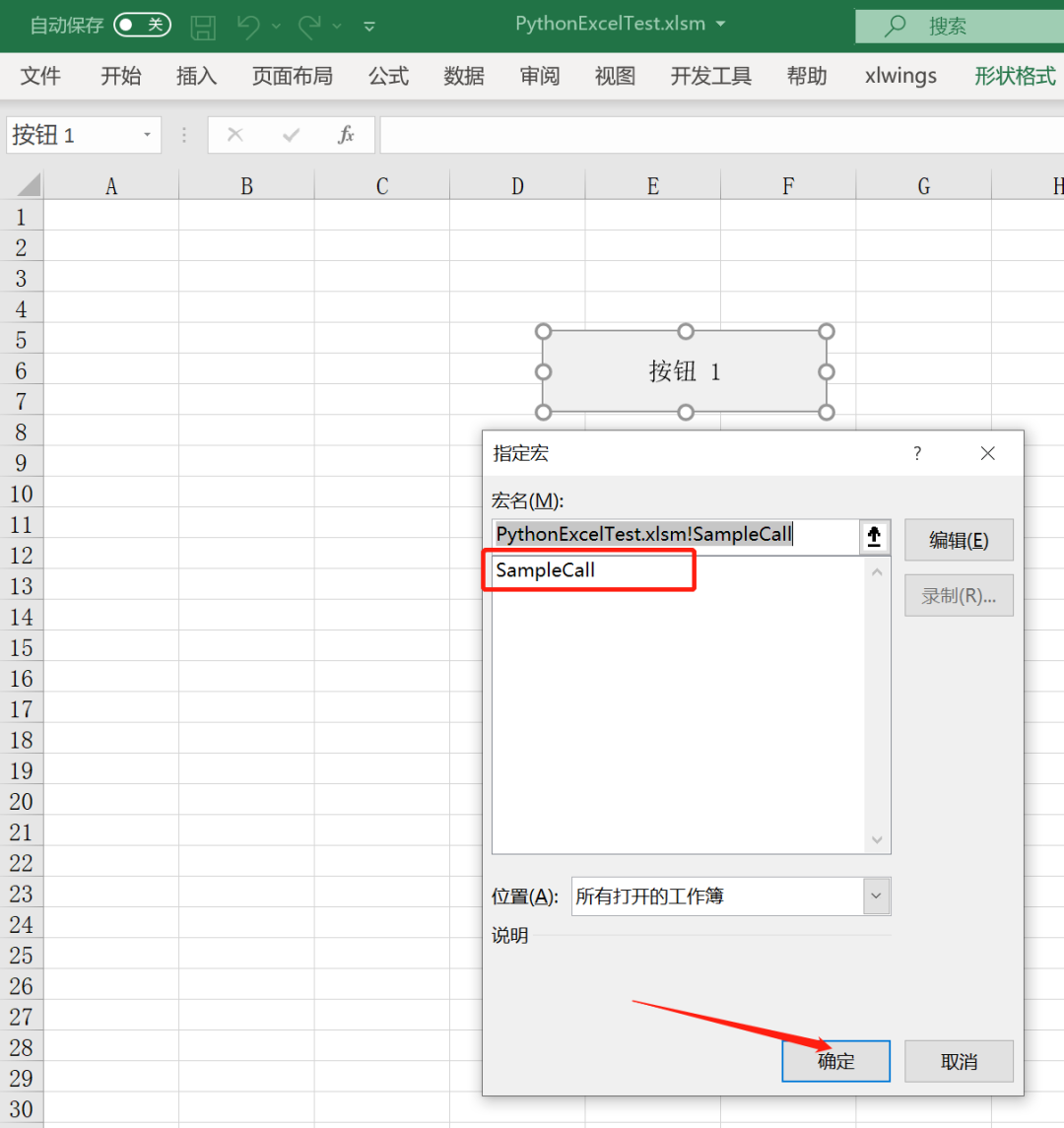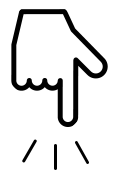| 【Python】如何在Excel中调用Python脚本,实现数据自动化处理 | 您所在的位置:网站首页 › excel表格脚本教学 › 【Python】如何在Excel中调用Python脚本,实现数据自动化处理 |
【Python】如何在Excel中调用Python脚本,实现数据自动化处理
|
Python中有众多优秀的第三方库,随用随取,可以节省大量代码时间; 对于Python爱好者来说,pandas、numpy等数据科学库用起来可能已经非常熟悉,如果能将它们用于Excel数据分析中,那将是如虎添翼。 二、为什么使用xlwings?Python中有很多库可以操作Excel,像xlsxwriter、openpyxl、pandas、xlwings等。 但相比其他库,xlwings性能综合来看几乎是最优秀的,而且xlwings可以实现通过Excel宏调用Python代码。 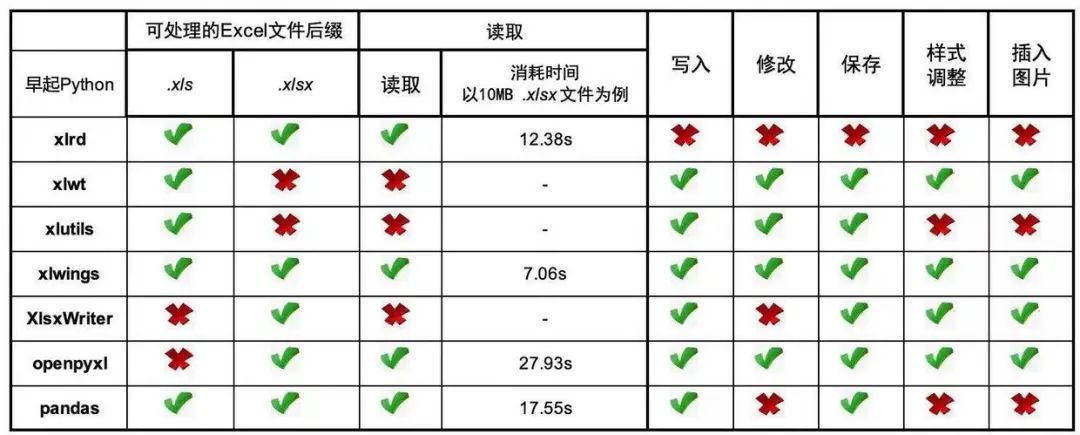 图片来自早起Python
图片来自早起Python
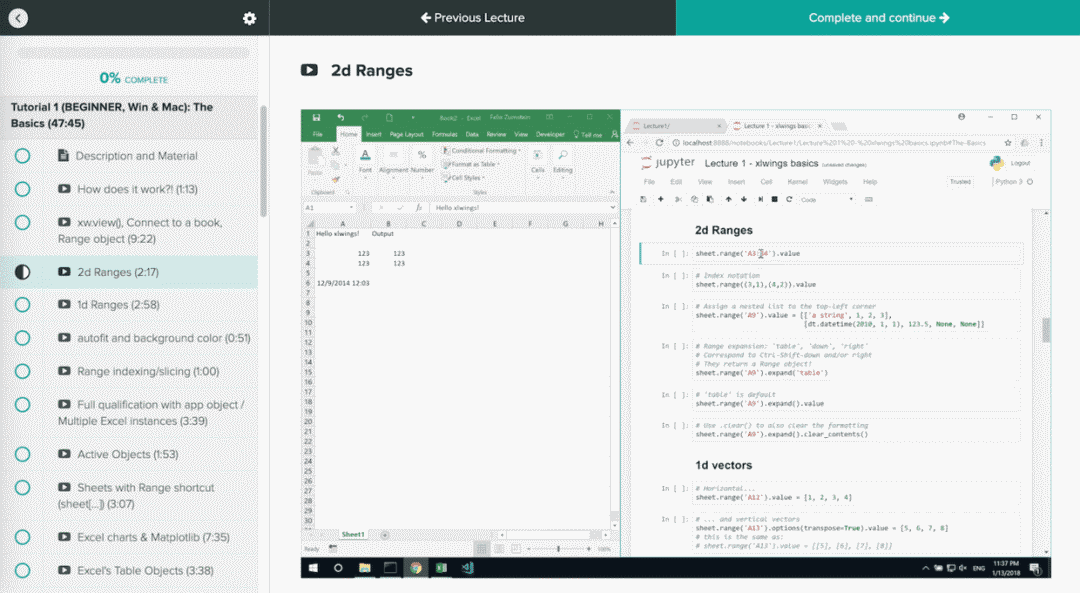
xlwings的入门使用这里不多做讲解,如果大家还不了解,先看看我之前写的入门介绍:xlwings,让excel飞起来! 安装xlwings非常简单,在命令行通过pip实现快速安装: pip install python安装好xlwings后,接下来需要安装xlwings的 Excel集成插件,安装之前需要关闭所有 Excel 应用,不然会报错。 同样在命令行输入以下命令: xlwings addin install出现下面提示代表集成插件安装成功。 xlwings和插件都安装好后,这时候打开Excel,会发现工具栏出现一个xlwings的菜单框,代表xlwings插件安装成功,它起到一个桥梁的作用,为VBA调用Python脚本牵线搭桥。 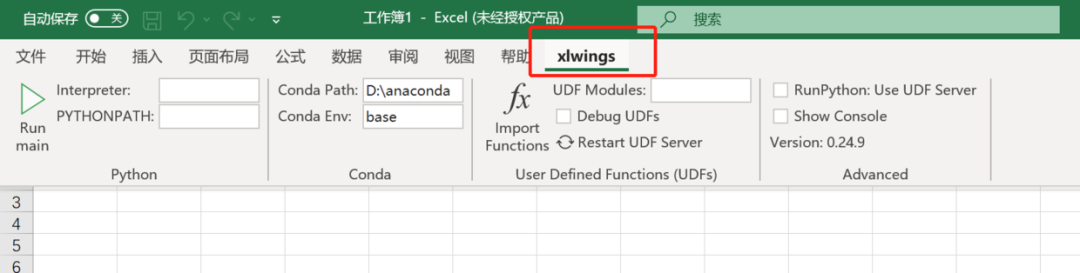
另外,如果你的菜单栏还没有显示“开发工具”,那需要把“开发工具”添加到功能区,因为我们要用到宏。 步骤很简单: 1、在"文件"选项卡上,转到"自定义>选项"。 2、在“自定义功能区”和“主选项卡”下,选中“开发工具”复选框。 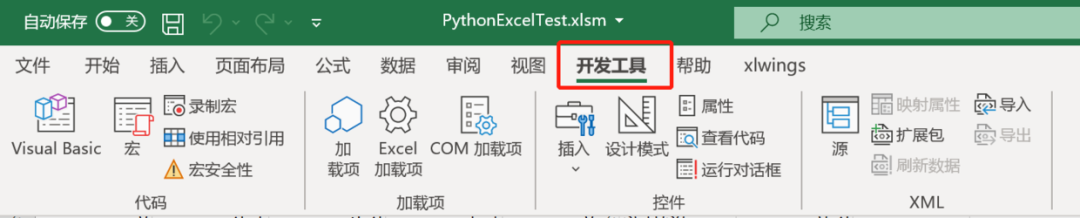
菜单栏显示开发工具,就可以开始使用宏。 如果你还不知道什么是宏,可以暂且把它理解成实现自动化及批量处理的工具。 到这一步,前期的准备工作就完成了,接下来就是实战! 三、玩转xlwings要想在excel中调用python脚本,需要写VBA程序来实现,但对于不懂VBA的小伙伴来说就是个麻烦事。 但xlwings解决了这个问题,不需要你写VBA代码就能直接在excel中调用python脚本,并将结果输出到excel表中。 xlwings会帮助你创建.xlsm和.py两个文件,在.py文件里写python代码,在.xlsm文件里点击执行,就完成了excel与python的交互。 怎么创建这两个文件呢?非常简单,直接在命令行输入以下代码即可: xlwings quickstart ProjectName这里的ProjectName可以自定义,是创建后文件的名字。 
如果你想把文件创建到指定文件夹里,需要提前将命令行导航到指定目录。 创建好后,在指定文件夹里会出现两个文件,就是之前说的.xlsm和.py文件。 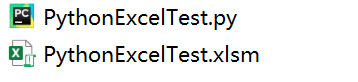
我们打开.xlsm文件,这是一个excel宏文件,xlwings已经提前帮你写好了调用Python的VBA代码。 按快捷键Alt + F11,就能调出VBA编辑器。 里面这串代码主要执行两个步骤: 1、在.xlsm文件相同位置查找相同名称的.py文件 2、调用.py脚本里的main()函数 我们先来看一个简单的例子,自动在excel表里输入['a','b','c','d','e'] 第一步:我们把.py文件里的代码改成以下形式。 import xlwings as xw import pandas as pd def main(): wb = xw.Book.caller() values = ['a','b','c','d','e'] wb.sheets[0].range('A1').value = values @xw.func def hello(name): return f"Hello {name}!" if __name__ == "__main__": xw.Book("PythonExcelTest.xlsm").set_mock_caller() main()然后在.xlsm文件sheet1中创建一个按钮,并设置默认的宏,变成一个触发按钮。
设置好触发按钮后,我们直接点击它,就会发现第一行出现了['a','b','c','d','e']。 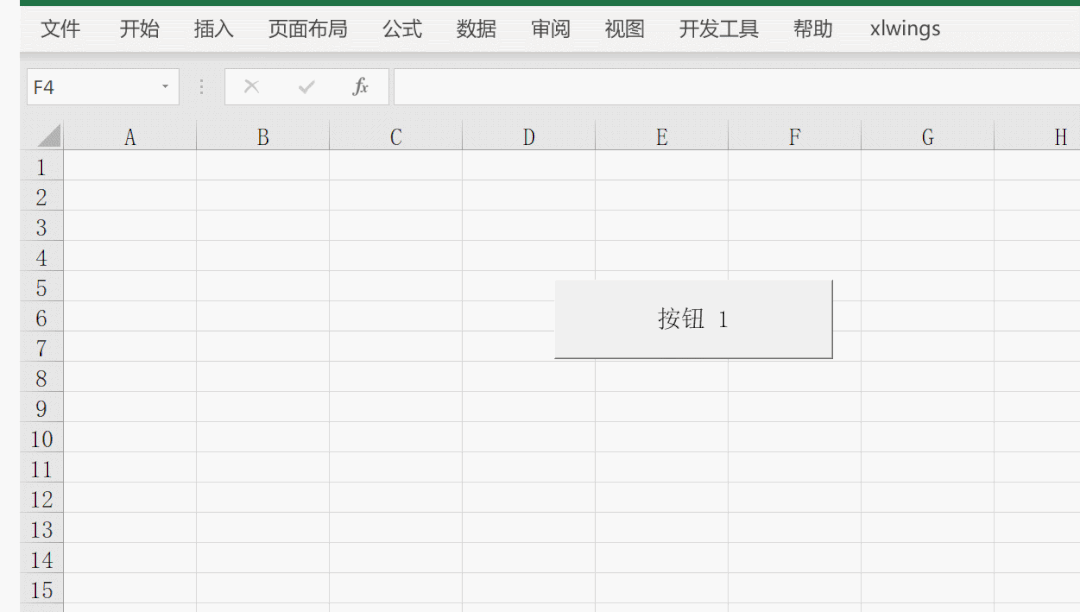
同样的,我们可以把鸢尾花数据集自动导入到excel中,只需要在.py文件里改动代码即可,代码如下: import xlwings as xw import pandas as pd def main(): wb = xw.Book.caller() df = pd.read_csv(r"E:\\test\\PythonExcelTest\\iris.csv") df['total_length'] = df['sepal_length'] + df['petal_length'] wb.sheets[0].range('A1').value = df @xw.func def hello(name): return f"Hello {name}!" if __name__ == "__main__": xw.Book("PythonExcelTest.xlsm").set_mock_caller() main()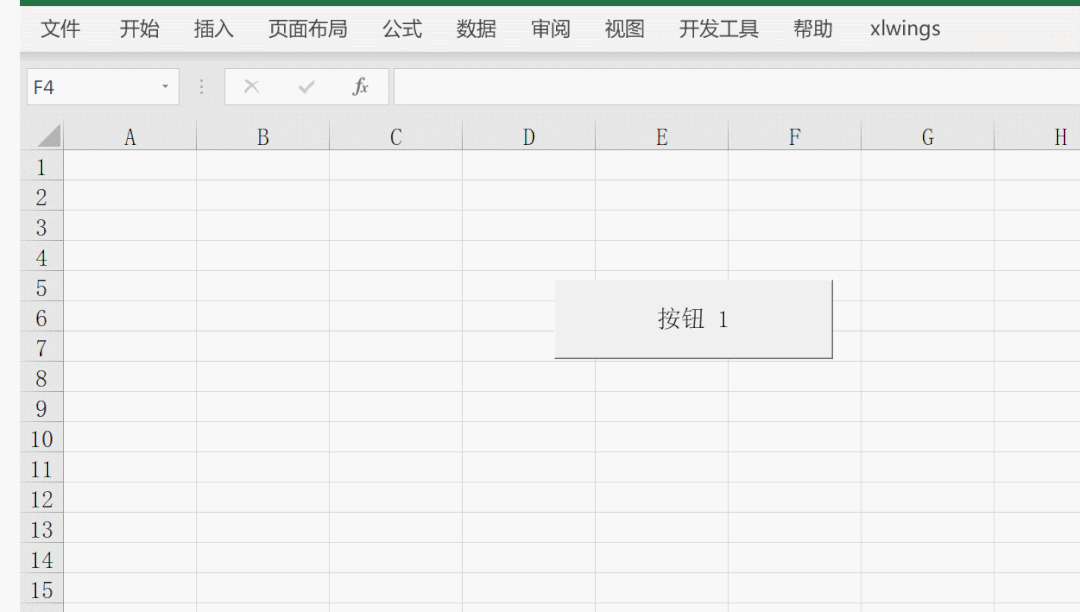
好了,这就是在excel中调用Python脚本的全过程,你可以试试其他有趣的玩法,比如实现机器学习算法、文本清洗、数据匹配、自动化报告等等。 Excel+Python,简直法力无边。 参考medium文章
|
【本文地址】